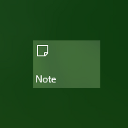כיצד להשבית את החתימה שנשלחה מהדואר עבור Windows 10
Windows 10 כולל אפליקציית דואר חדשה שהיא פשטנית ומאפשרת לשלוח ולקבל דואר אלקטרוני ממספר חשבונות. כברירת מחדל, האפליקציה מוסיפה שורה "נשלח מהדואר עבור Windows 10" לכל מייל שאתה כותב ושולח. זה נקרא קו "חתימה". אולי לא תשמח לראות את זה או שנמען הדוא"ל שלך עשוי למצוא את זה מוזר. במאמר זה נראה כיצד להשבית או לשנות את חתימת ברירת המחדל בדואר ב-Windows 10.
Windows 10 מגיע עם אפליקציה אוניברסלית, "Mail". האפליקציה נועדה לספק פונקציונליות בסיסית של דוא"ל למשתמשי Windows 10. הוא תומך במספר חשבונות, מגיע עם הגדרות מוגדרות מראש להוספה מהירה של חשבונות דואר משירותים פופולריים, וכולל את כל הפונקציונליות החיונית לקריאה, שליחה וקבלה של מיילים. כברירת מחדל, האפליקציה משתמשת בחתימה מוגדרת מראש עבור כל הודעות הדואר האלקטרוני היוצאות, אך ניתן להשבית או לשנות אותה.
כדי להשבית את החתימה שנשלחה מהדואר עבור Windows 10, עליך לבצע את הפעולות הבאות.
- פתח את אפליקציית הדואר. אתה יכול למצוא אותו בתפריט התחל. טיפ: חסוך זמן והשתמש ב- ניווט באלפבית כדי להגיע במהירות לאפליקציית הדואר.
- באפליקציית הדואר, לחץ על סמל גלגל השיניים כדי לפתוח את חלונית ההגדרות שלו. ראה את צילום המסך למטה.
- בהגדרות, לחץ על חתימה:
- דף החתימה של האפשרויות ייפתח. שם ראה את האפשרות השתמש בחתימת דואר אלקטרוני. אם תשבית אותו, החתימה תושבת עבור החשבון שנבחר.
- לחלופין, אתה יכול לציין חתימה חדשה. לדוגמה, אתה יכול להקליד משהו כמו "בברכה, ג'ון סמית'" בתיבת הטקסט מתחת למתג.
ראוי להזכיר שניתן לציין את אותה חתימה עבור כל החשבונות שיש לכם. מתחת לתיבת השחרור של החשבונות, ישנה אפשרות בשם "החל על כל החשבונות". הפעל אותו אם ברצונך לקבל את אותה חתימה עבור כל החשבונות המחוברים לאפליקציית הדואר.
למרבה הצער, זה הפך לטרנד של כמעט כל האפליקציות והשירותים - לקדם את עצמם. זה התחיל לפני כמה שנים ואפליקציות מסוימות אפילו לא נותנות לך דרך להסיר את השורה הזו. אני זוכר אפליקציות כמו Miranda IM ו-QIP (שתיהן שליחים מיידיים) שהוסיפו קווים לקידום עצמי. אפל עושה את אותו הדבר עבור iOS ומוסיפה את החתימה "נשלח מהאייפון שלי" או "נשלח מהאייפד שלי". אפליקציית Mail עבור Windows 10 עוקבת אחר מגמה זו, אבל לפחות, עכשיו אתה יודע איך לשנות את ההתנהגות שלה.